Twitch, plateforme de diffusion en direct, attire des millions d’utilisateurs à travers le globe, passionnés par les jeux vidéo. Si vous faites partie de ces spectateurs, il se peut que vous ayez déjà rencontré un message d’erreur persistant : l’erreur Twitch 3000. Ce problème, malheureusement fréquent, peut interrompre votre expérience de visionnage. Si vous êtes à la recherche d’une solution pour contourner cette erreur, vous êtes au bon endroit. Nous avons élaboré un guide complet pour vous aider à surmonter cet obstacle. Découvrons ensemble les 10 meilleures méthodes pour résoudre l’erreur 3000 de Twitch.
Guide pour éradiquer l’erreur Twitch 3000 (2023)
Décryptage de l’erreur Twitch 3000
Avant d’aborder les solutions, prenons un instant pour comprendre la nature de cette erreur. Le fonctionnement d’un flux en direct repose sur une interaction fluide entre le flux lui-même et votre navigateur web. Le flux transmet des informations codées que votre navigateur décode et affiche sous forme vidéo. Cette opération s’effectue constamment, quelle que soit la qualité choisie pour le visionnage.
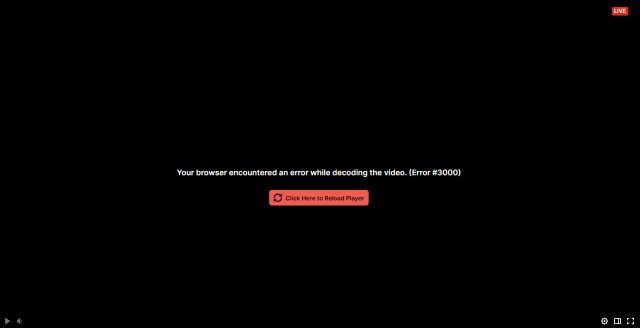
Toutefois, il arrive parfois qu’une mauvaise communication se produise entre le navigateur et le site de diffusion, empêchant le navigateur de décoder correctement les informations du flux, ce qui provoque une interruption de l’affichage. C’est alors que l’erreur Twitch 3000 apparaît, signalant un problème de décodage vidéo. Cette erreur peut avoir diverses origines et devient particulièrement frustrante lorsqu’elle persiste. Nous avons listé quelques causes possibles, que vous pouvez consulter ci-dessous. Ou passez directement aux solutions proposées.
Les origines possibles de l’erreur Twitch 3000
L’erreur Twitch 3000 peut être déclenchée par divers facteurs, indépendants ou non de votre contrôle. En voici quelques-uns :
- Connexion internet instable : Une connexion internet déficiente engendre des fluctuations et une perte de données, perturbant la fluidité du flux en direct. Si votre connexion est instable, elle pourrait être la source de l’erreur.
- Dysfonctionnements du lecteur HTML 5 : Les navigateurs récents utilisent HTML 5, un langage de balisage. Des incompatibilités entre le navigateur et le code du lecteur HTML 5 peuvent parfois survenir, entraînant des erreurs comme celle-ci.
- Navigateur obsolète : Les navigateurs sont régulièrement mis à jour pour corriger les bugs et les erreurs. Utiliser une version antérieure peut générer l’erreur 3000.
- Problèmes du serveur Twitch : Les serveurs de Twitch peuvent eux-mêmes rencontrer des difficultés, qu’il s’agisse d’une surcharge ou d’une panne. Selon la nature du problème, l’erreur 3000 peut apparaître.
10 solutions pour résoudre l’erreur Twitch 3000
Il est important de noter que ces raisons sont quelques exemples et que la cause exacte peut varier. Bien que nous n’ayons pas de contrôle sur les serveurs Twitch ou les incompatibilités de codage, voici quelques mesures que vous pouvez prendre. Poursuivez votre lecture, nous allons explorer des solutions potentielles pour l’erreur Twitch 3000.
1. Vérifier l’état des serveurs Twitch
Avant de commencer à chercher des solutions, il est judicieux de vérifier l’état des serveurs de Twitch. En effet, un problème au niveau des serveurs peut engendrer l’erreur 3000. Heureusement, vérifier l’état des serveurs est simple.

Rendez-vous sur le site Twitch Status (lien) pour consulter l’état des serveurs en temps réel. Si une panne est en cours, la meilleure option est d’attendre. Si tout est normal, poursuivez avec les autres solutions proposées.
2. Mettre à jour votre navigateur web
Comme nous l’avons mentionné, un navigateur obsolète peut être la source de divers problèmes, notamment des erreurs de diffusion. Si vous utilisez une ancienne version de Chrome ou Edge, il est possible que vous ayez déjà rencontré des erreurs sur d’autres sites. Heureusement, la solution est simple : mettre à jour votre navigateur. Si vous utilisez Google Chrome, suivez ces étapes pour le mettre à jour :
1. Cliquez sur l’icône des trois points en haut à droite de l’écran, puis sélectionnez « Paramètres » dans le menu déroulant.

2. Dans le menu de gauche, cliquez sur « À propos de Chrome ».

3. La version actuelle de Chrome ainsi que les mises à jour disponibles s’affichent. S’il y a une mise à jour, effectuez-la, puis redémarrez votre navigateur.

Vous pouvez aussi télécharger la dernière version directement depuis les sites officiels de Google Chrome (lien) ou Microsoft Edge (lien). Une fois la mise à jour effectuée, ouvrez un flux Twitch pour vérifier si l’erreur 3000 est résolue.
3. Redémarrer votre routeur
Une mauvaise connexion internet peut être la cause de l’erreur 3000. Si votre connexion est instable, il est conseillé de redémarrer votre routeur pour réinitialiser le cache et éliminer les erreurs. Éteignez complètement votre routeur, attendez 30 secondes, puis rallumez-le. Une fois le routeur redémarré, essayez de visionner un flux Twitch. Si le problème venait du cache du routeur, il devrait être résolu.
4. Vider le cache et les cookies du navigateur
Les navigateurs web conservent un cache de tous les sites que vous visitez, y compris des extraits de vidéos pour accélérer le chargement. Il arrive parfois que le cache se corrompe. Si le navigateur ne le détecte pas, cela peut générer des erreurs.
L’erreur Twitch 3000 peut être due à un cache corrompu. Comme pour votre routeur, vous devez vider le cache de votre navigateur pour tenter de résoudre le problème. Voici les étapes à suivre :
Note : Les paramètres peuvent varier en fonction du navigateur que vous utilisez. Nous illustrons ici la procédure pour Google Chrome, mais elle sera similaire pour les autres navigateurs.
1. Cliquez sur l’icône des trois points en haut à droite, puis cliquez sur « Paramètres ».

2. Dans la barre latérale de gauche, sélectionnez « Confidentialité et sécurité ».

3. Dans le menu « Confidentialité et sécurité », cliquez sur « Effacer les données de navigation » et décochez toutes les options sauf « Images et fichiers en cache ». Choisissez votre période, puis cliquez sur « Effacer les données ».

Le cache de votre navigateur sera immédiatement vidé. Si cela était la cause de l’erreur, vous devriez à présent pouvoir visionner les flux sans problème.
5. Autoriser les cookies tiers
Comme tous les sites web, Twitch utilise des cookies tiers pour enregistrer des informations qui améliorent votre expérience. Dans le cas de Twitch, ces cookies peuvent contenir des informations cruciales concernant la lecture vidéo. Si vous avez bloqué les cookies, cela peut engendrer des problèmes et l’apparition de l’erreur 3000.

Il est facile d’activer les cookies dans votre navigateur. Consultez notre guide dédié à la gestion des cookies dans Google Chrome si vous souhaitez les activer ou désactiver. Une fois la modification faite, vérifiez si l’erreur a disparu. Si le problème persiste, poursuivez votre lecture.
6. Désactiver l’accélération matérielle
Les navigateurs récents, tels que Google Chrome et Microsoft Edge, utilisent l’accélération matérielle pour améliorer la qualité des vidéos et de l’audio. L’accélération matérielle exploite le GPU d’un ordinateur pour accomplir cela. Cependant, il est reconnu que l’accélération matérielle peut causer des problèmes sur Netflix et d’autres sites de streaming, y compris Twitch. Si votre flux est interrompu et que l’erreur 3000 s’affiche, c’est peut-être la cause.
Le paramètre de désactivation de l’accélération matérielle est facilement accessible dans les paramètres du navigateur. Nous allons détailler la procédure pour Chrome, mais vous trouverez les paramètres dans d’autres navigateurs de manière similaire. Voici les étapes à suivre :
1. Cliquez sur l’icône des trois points, puis cliquez sur « Paramètres ».

2. Dans la barre latérale gauche des paramètres du navigateur, recherchez et cliquez sur « Système ».

3. Une fois dans ce menu, désactivez l’option « Utiliser l’accélération matérielle si disponible ».

Vous ne devriez pas constater de baisse de performance lors de la lecture de vidéos. Au contraire, retournez sur votre flux et l’erreur 3000 devrait avoir disparu.
7. Désactiver les extensions
Nous utilisons tous des extensions de navigateur qui bloquent les publicités, suivent les prix et bien d’autres choses. Cependant, certaines extensions, en particulier les bloqueurs de publicité, peuvent interférer avec le fonctionnement de certains sites web. Les services de streaming vidéo sont particulièrement vulnérables, car ils peuvent dépendre de certains pop-ups ou services. Si vous avez un grand nombre d’extensions activées dans votre navigateur, il est temps de désactiver certaines d’entre elles.
Cependant, vous n’êtes pas obligé de toutes les désactiver. Vous pouvez les désactiver une par une jusqu’à ce que l’erreur 3000 disparaisse. Voici les étapes à suivre pour désactiver les extensions dans Google Chrome :
1. Cliquez sur l’icône des trois points pour ouvrir le menu déroulant.

2. Dans le menu déroulant, placez votre curseur sur « Plus d’outils », puis cliquez sur « Extensions ».

3. Dans la liste complète des extensions qui s’affiche, désactivez celles que vous pensez susceptibles de provoquer l’erreur 3000 sur Twitch.

Une fois la désactivation effectuée, rechargez la page web en appuyant simultanément sur les touches « Ctrl + Maj + R ». Si la désactivation d’une extension a résolu l’erreur, félicitations. Sinon, continuez votre lecture.
8. Changer de navigateur
Si, malgré la désactivation des extensions et le vidage du cache, l’erreur persiste, il est temps de changer de navigateur. Ne vous inquiétez pas, vous retrouverez vos fonctionnalités préférées dans ces excellents navigateurs pour Windows 10. Nous vous suggérons d’installer deux navigateurs différents, puis d’essayer votre flux Twitch dans chacun d’eux afin de vérifier si cela résout le problème. Si c’est le cas, utilisez ce nouveau navigateur et revenez à votre ancien après une mise à jour ou deux.
9. Contacter l’assistance Twitch
Si aucune des solutions proposées n’a fonctionné, il est peut-être préférable de contacter le service d’assistance de Twitch. Cependant, avant de les contacter, assurez-vous de faire une capture d’écran du message d’erreur et de noter les informations importantes, telles que la version de votre navigateur, les spécifications de votre ordinateur et votre vitesse internet. Une fois ces informations rassemblées, rendez-vous sur la page d’ assistance Twitch et remplissez le formulaire avec vos coordonnées et l’image de l’erreur. L’assistance Twitch répond généralement rapidement, vous ne devriez pas avoir à attendre longtemps.
10. Utiliser un autre appareil
Nous savons que ce n’est pas une solution idéale, mais si vous souhaitez reprendre rapidement le visionnage de vos flux Twitch, c’est la méthode la plus efficace. Si votre ordinateur est le seul appareil sur lequel l’erreur 3000 apparaît, il est préférable de passer temporairement à votre iPhone ou à votre téléphone Android. Bien que l’écran soit plus petit, vous ne devriez pas rencontrer l’erreur 3000.
Une solution simple à l’erreur Twitch 3000
Voilà qui conclut notre guide pour corriger l’erreur Twitch 3000. Nous espérons que ces solutions, combinées ou séparées, vous ont été utiles. Maintenant que cette erreur est résolue, il est temps de vous lancer dans une carrière de streaming professionnel. Comment commencer ? C’est très simple ! Apprenez à streamer sur Twitch et envoyez-nous le lien vers votre flux dans les commentaires ci-dessous, afin que nous puissions également vous regarder !